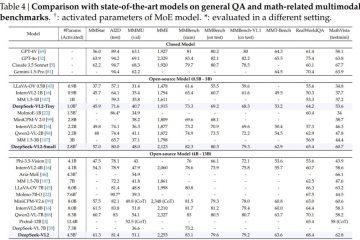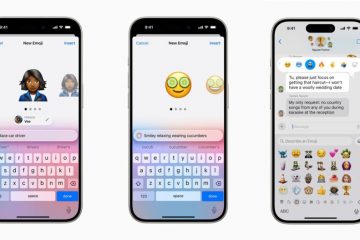Windows 11 tự động định cấu hình mạng của bạn theo mặc định để bạn có thể bắt đầu ngay mà không cần thực hiện bất kỳ thao tác thủ công nào. Mặc dù điều này thuận tiện nhưng việc thực hiện một số điều chỉnh cài đặt mạng chính có thể giúp mạng của bạn ổn định hơn, an toàn hơn và có Internet nhanh hơn kinh nghiệm. Ví dụ: việc sử dụng DNS mặc định do ISP cung cấp có thể làm chậm kết nối của bạn và việc chuyển từ mạng công cộng sang mạng riêng trong môi trường gia đình hoặc văn phòng sẽ cải thiện tính bảo mật.
Điều đáng mừng là Windows tạo ra
Trước khi tồn tại
Một số cài đặt mạng có thể yêu cầu quyền quản trị viên để thay đổi.
1. Thay đổi địa chỉ DNS trên Windows 11
Địa chỉ DNS mặc định do Nhà cung cấp dịch vụ Internet (ISP) cung cấp thường chậm và không an toàn. Vì vậy, điều đầu tiên bạn nên làm là thay đổi địa chỉ DNS của mình thành một dịch vụ DNS công cộng tốt như Google Public DNS, Cloudflare DNS, OpenDNS, v.v.
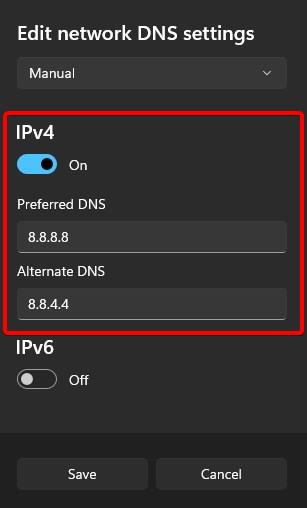
Trên Windows 11, bạn có thể thay đổi địa chỉ DNS của mình bằng ứng dụng Cài đặt.
Bạn cũng có thể sử dụng phần mềm thay đổi DNS để tùy chỉnh địa chỉ DNS. Điều đáng mừng là hầu hết các phần mềm thay đổi DNS đều có danh sách địa chỉ DNS mà bạn có thể chọn chỉ bằng vài cú nhấp chuột.

Ngoài ra, bạn cũng có thể sử dụng tập lệnh PowerShell của tôi để thay đổi địa chỉ DNS. Điểm hay của tập lệnh là nó dễ sử dụng và loại bỏ nhu cầu dựa vào ứng dụng của bên thứ ba để nhanh chóng thay đổi DNS thành bất kỳ dịch vụ DNS nào bạn muốn và bất cứ khi nào bạn muốn.
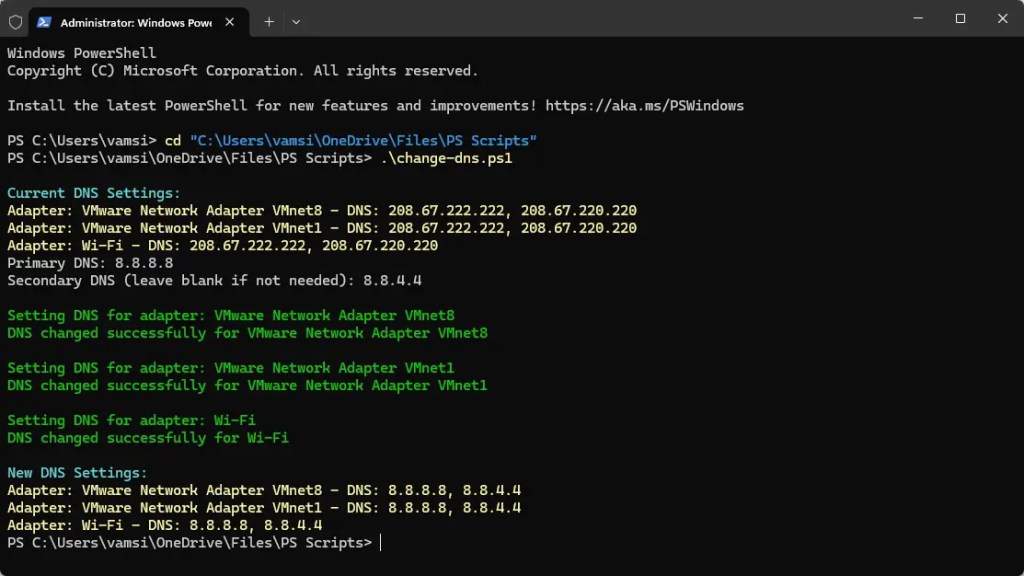
2. Thay đổi Cấu hình Mạng từ Công khai thành Riêng tư
Khi bạn ở nhà hoặc ở văn phòng, tốt hơn hết bạn nên đặt cấu hình mạng của mình ở chế độ riêng tư thay vì công khai. Đối với ngữ cảnh, cấu hình mạng công cộng chặn các thiết bị khác trên mạng nhìn thấy hoặc kết nối với thiết bị của bạn, điều này phù hợp với những địa điểm như quán cà phê, sân bay hoặc các khu vực công cộng khác. Tuy nhiên, trong cài đặt ở nhà hoặc văn phòng, việc đặt cấu hình mạng của bạn ở chế độ riêng tư cho phép bạn xem và kết nối với các thiết bị khác trên mạng, giúp chia sẻ tệp, máy in và các tài nguyên khác một cách an toàn dễ dàng hơn.
Tất nhiên, nếu bạn đang ở trong không gian công cộng và kết nối với mạng, chẳng hạn như mạng trong quán cà phê, sân bay, nhà ga, khách sạn, v.v., bạn nên đặt cấu hình mạng của mình ở chế độ công khai để bảo mật tốt hơn.
3. Bật DNS qua HTTPS trên Windows 11
Theo mặc định, tất cả truy vấn DNS đều không được mã hóa. Điều đó có nghĩa là bất kỳ ai trên mạng của bạn, kể cả ISP đều có thể xem và thậm chí chặn các truy vấn DNS. Để tránh điều đó, bạn phải bật DNS qua HTTPS trong Windows 11 bằng ứng dụng Cài đặt. Sau khi được bật, tất cả truy vấn DNS của bạn sẽ được mã hóa. Nếu không muốn thực hiện trên toàn hệ thống, bạn có thể bật DNS qua HTTPS trong trình duyệt Chrome, Edge và Firefox. Bằng cách đó, hoạt động duyệt web của bạn được bảo vệ khỏi bị rình mò.
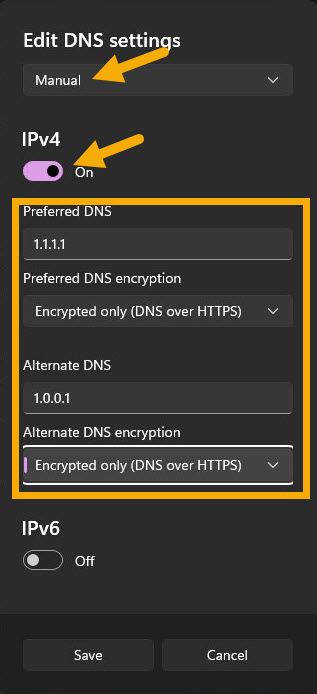
Kết thúc — Các cài đặt mạng quan trọng cần thay đổi
Đây là những thay đổi cài đặt mạng mà mọi người dùng Windows nên thực hiện để bảo mật, ổn định và tốc độ mạng tốt hơn. Một số cài đặt này yêu cầu bạn phải dành vài phút để tìm dịch vụ DNS tốt nhất có thể nhưng điều đó rất đáng giá. Nếu gặp bất kỳ vấn đề nào sau khi thay đổi cài đặt, bạn có thể dễ dàng hoàn nguyên hoặc thậm chí đặt lại cài đặt mạng.
Nếu bạn có bất kỳ câu hỏi nào hoặc cần trợ giúp, hãy bình luận bên dưới. Tôi rất sẵn lòng hỗ trợ.